Najbolji pristupačni pretvarači GIF u video na digitalnim uređajima [2021.]
GIF je dobro poznati meme generator za Android i iOS uređaje. Unatoč činjenici da imaju ovakvu reputaciju, neke platforme poput Instagrama i Twittera ne prihvaćaju ovu vrstu formata. Umjesto korištenja GIF-ova koristili smo druge važeće formate kao što su MOV, MP4, AVI i drugi. Iako, možemo ga pretvoriti i još uvijek imati istu kvalitetu GIF-a. Dakle, ako ste spremni za početak pretvaranja i želite znati koji su najbolji aplikacije za izradu GIF videozapisa. Nastavite čitati ovaj članak kako biste odredili koje alate trebate koristiti za pretvaranje GIF datoteka u novi video format.
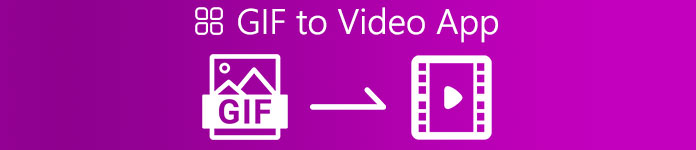
Dio 1. 2 Najbolje aplikacije za pretvaranje GIF u video za iOS
1. GIF u MP4
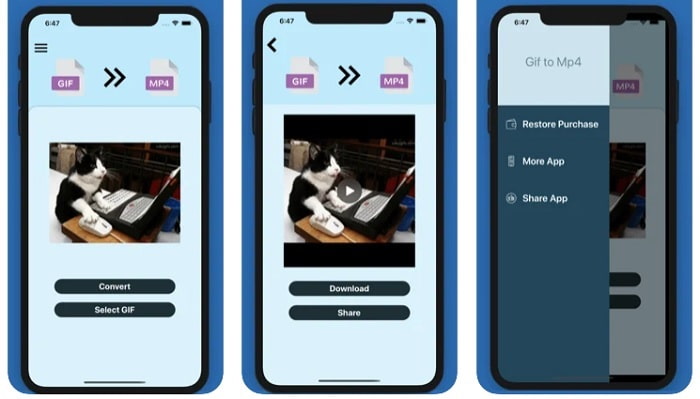
Možete koristiti ovo aplikacija za pravljenje GIF videa na iOS-u. The GIF u MP4 ima ocjenu 4,7 zvjezdica što znači da je dobar pretvarač GIF-a. Alat je vrlo precizan što znači da ga možete koristiti čak i ako nemate pojma kako ga pretvoriti. Iako ovo dobiva veliki broj pohvala, korisnička usluga je totalno loša. Ne ostavlja nikakav odgovor na zabrinutost kupaca za poboljšanjem alata. Dakle, ako imate pitanja o ovoj aplikaciji, možete ostaviti komentar u nastavku, ali ne očekujte trenutni odgovor.
2. GIF kreker - GIF u video
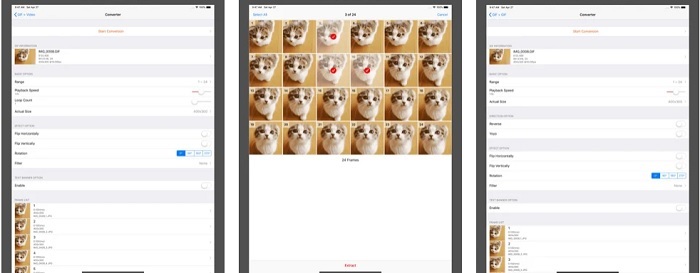
Još jedan iOS alat koji možete koristiti za pretvaranje GIF-a u bilo koji video format koji želite je ovaj. GIF kreker ovaj alat podržava više formalnosti od prvog. Također, pruža GIF slikama pa ako želite napraviti JPG od svog GIF-a, možete ga koristiti. Gledajući čini se da je aplikacija savršena, ali da budemo iskreni, aplikacija se također suočava s nekim bugovima. Neke manje greške su ispravljene, ali ne sve greške. Ali možete kupiti njegovu pro verziju za bolje iskustvo.
Dio 2. 3 Najbolje aplikacije za pretvaranje GIF u video za Android
1. GIF Maker - Video to GIF, GIF Editor
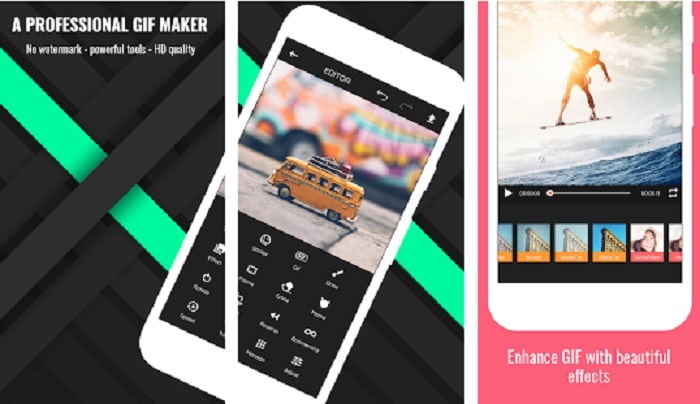
Možete koristiti ovo aplikacija za pravljenje GIF videa. Ali ne samo da podržava i značajke uređivanja tako da možete napraviti GIF-ove dok ste na telefonu. Neke glavne značajke stolnih alata za uređivanje nisu navedene u ovom alatu jer je velik. Štoviše, pomoću ovog alata možete izraditi svoje originalne GIF-ove jer sadrži više od 30 efekata, 20 sličica u sekundi po slici, dodati emotikone ili tekst i obrezati video. Ali sadrži oglase u aplikaciji, pa da biste ih uklonili, morat ćete kupiti samu aplikaciju.
2. GIF za video
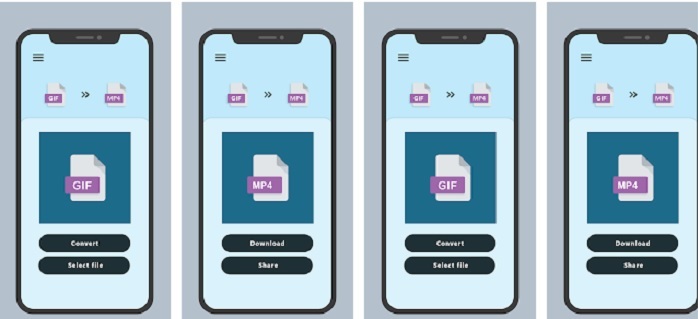
Jedan od najboljih alata za pretvaranje GIF-a u novi format. Odaberite bilo koji GIF iz svoje galerije i sve ih pretvorite pomoću ovoga GIF u VIDEO. Baš kao i prvi alat na iOS-u iznad, nudi samo format pretvorbe GIF u MP4. Ali GIF-ove možete s lakoćom pretvoriti uz pomoć ovog alata. Ima točno ispravnu naredbu tako da nema potrebe za brigom jer se fokusira samo na pretvorbu. Također, ova je aplikacija upravo dobila nedavno ažuriranje od svog programera, RAYO INNOVATIONS PRIVATE LIMITED.
3. GIF2VIDEO- trans GIF u VIDEO
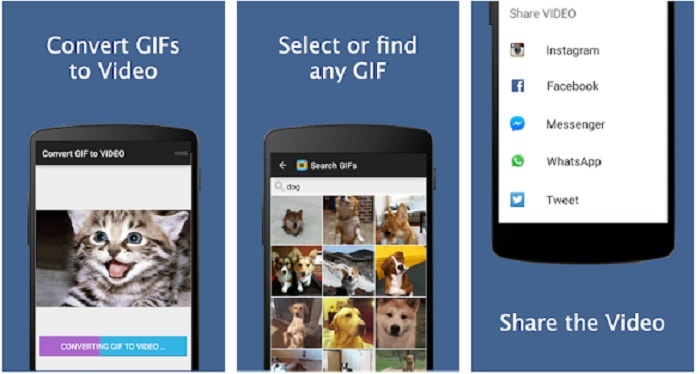
Pretvorite svoj GIF u novi video format koji je dopušteno dijeliti na drugim platformama. Također, možete lako pronaći svoj GIF u traci za pretraživanje uz pomoć GIF2VIDEO. Također, s lakoćom možete postaviti video izlaz na 1:1 ili 4:3. Iako je učinkovit u svom poslu, sučelje je malo van standarda. U nekim slučajevima ne možete preuzeti GIF-ove, a ako ih preuzmete, kvaliteta će pasti.
Dio 3. Preporučeni GIF u Video Converter za Windows ili Mac
Na primjer, ako želite imati precizniju metodu za pretvaranje i želite dodati svoj poseban pečat videu. Možete koristiti Video Converter Ultimate alat koji je dostupan na PC-u i Mac-u i potrebno je slijediti korake pravilnim redoslijedom.
Poznato je po tome što su mobiteli poput mini računala naše generacije. Ali nisu sve aplikacije koje ćete vidjeti na svojim mobilnim telefonima dostupne na računalu ili obrnuto. Video Converter Ultimate, aplikacija GIF u video za računalo daleko je veća od bilo kojeg pretvarača dostupnog na Play Store ili App Store. Nijedan mobilni softver ne može učiniti više od pukog pretvaranja. Također, možete poboljšati kvalitetu videozapisa i zvuka tijekom izrade ili nakon toga. Dakle, ako želite iskusiti koliko je ovaj alat moćan, morate slijediti ove korake u nastavku. Jer svi su oni važni za savršenu pretvorbu koju želite ostvariti.
Korak 1. Preuzmite alat na svoje računalo. Izmijenite postavke prema svojim potrebama i kliknite završi za spremanje podešavanja.
Besplatno preuzimanjeZa Windows 7 ili novijiSigurno preuzimanje
Besplatno preuzimanjeZa MacOS 10.7 ili novijiSigurno preuzimanje
Korak 2. Pokrenite program alata na radnoj površini. Kliknite na Dodaj datoteke gumb za dodavanje datoteka. Ali ako vaši GIF-ovi imaju više od dva, puno je bolje povuci i ispusti na sučelje alata.
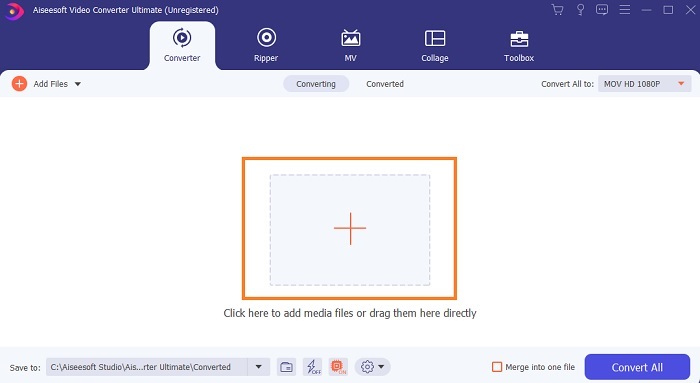
3. korak Odaberite format prema svojoj želji na padajućem izborniku Pretvori sve u. Nakon toga kliknite na Pretvori sve gumb za pokretanje pretvorbe.
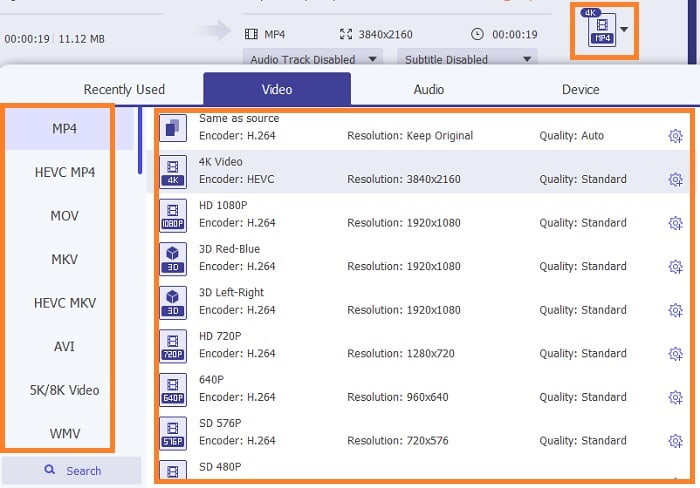
4. korak Trebat će vam samo dovoljno vremena za pretvorbu. A možete provjeriti datoteku i kasnije je prenijeti na svoj mobilni uređaj. Nakon što ste sve završili, sada možete uživati u pretvorenom videu koji ste upravo napravili.
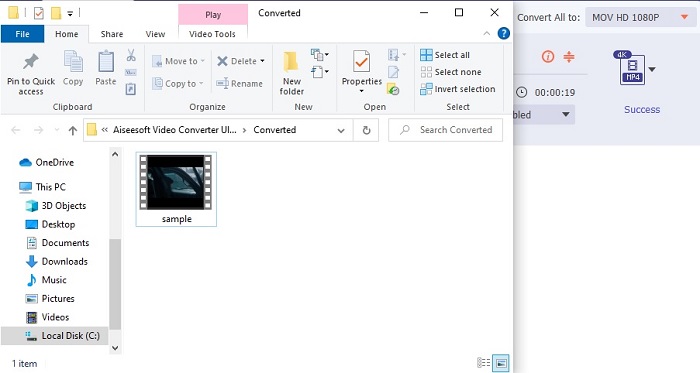
Daljnje čitanje
Dio 4. Često postavljana pitanja o aplikaciji GIF za video
Koliki je fps jedne GIF datoteke?
Neki od standardnih GIF-ova mogu ići do 15 ili 24 sličica u sekundi, ali zbog tehnologije sada mogu ići od 30 do 50 fps po GIF-u što oduzima više prostora za pohranu ako ih preuzmete na svoj telefon.
Koje su različite vrste GIF -ova?
Ako niste primijetili da postoji 5 različitih vrsta GIF-ova, to su: replay, reakcijski GIF, kino graf, tehnički i GIF-ovi savršene petlje.
Što je unutar GIF-a?
Svi GIF-ovi sadrže niz slikovnih podataka koji mogu biti animirana slika, kratki isječci o filmovima i pokretna slika ako se nalazi na webu.
Zaključak
Da zaključimo, svi odabrani alati u ovom članku pravilno su odabrani kako bi ih korisnik mogao znati. Naučiti kako stvoriti GIF veliki je talent koji čak i vi možete učiniti ako imate predanost i ako koristite pravi alat. Na primjer, koristite li uopće čekić za otvaranje limenke? Dakle, ako koristite čekić, otvorite limenku i izvadite ono što je unutra. Supstanca na limenci je sada uništena. Baš kao i kod pretvorbe, ako koristite pogrešan alat, postoji velika mogućnost da pretvorba neće uspjeti. Dakle, odaberite pravi alat za posao kao što je Video Converter Ultimate.



 Video Converter Ultimate
Video Converter Ultimate Snimač zaslona
Snimač zaslona


